Win10系统用户文件夹名怎么更改
Posted
tags:
篇首语:本文由小常识网(cha138.com)小编为大家整理,主要介绍了Win10系统用户文件夹名怎么更改相关的知识,希望对你有一定的参考价值。
参考技术A win10系统默认的电脑用户名称为“administrator”,虽然说不影响使用,但是有些用户就是喜欢个性化想要更改自己的账户名称。方法很简单,而且同样适用于Win7/Win8.1系统,在计算机管理→本地用户和组中就可以进行设置。1、在Win10专业版开始按钮上点右键,选择“计算机管理”。
2、点击“本地用户和组”,找到要求改的账户。
3、“名称”一栏显示的是该账户登录名,也就是标准用户名;“全名”是显示名称,方便用户辨认。
4、此时在被选账户点右键,选择“重命名”可修改登录名(如上图);选择属性后,在弹出窗口中可修改全名(显示名称),需要注意的是,Windows10家庭版“计算机管理”并无上述功能,因此相关用户暂时无法使用此方法。
win7怎么把C盘中的“用户”英文文件夹改成中文
可以通过添加desktop.ini文件实现,具体步骤如下:
1、进入user文件夹,新建文本文件,编辑以下内容:
[.ShellClassInfo]
LocalizedResourceName=@%SystemRoot%\\system32\\shell32.dll,-21813
2、选择文件菜单另存为命令,保证位置为c:\\users,文件名为desktop.ini,点击保存;
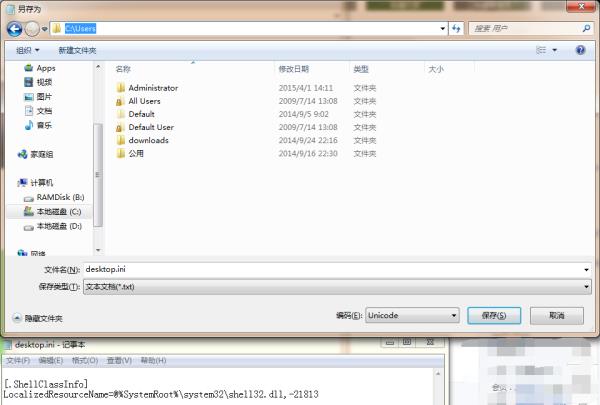
3、查看效果。
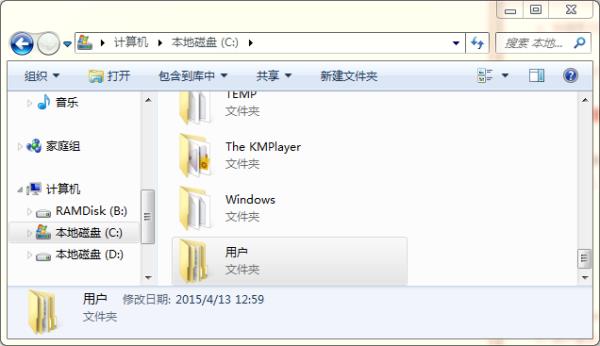
[.ShellClassInfo]
LocalizedResourceName=@%SystemRoot%\system32\shell32.dll,-21813
注意,一共四行,第一行和最后一行只有一个回车。然后保存为desktop.ini(保存时保存类型选择所有文件,文件名为desktop.ini)。然后复制到users文件夹下(需要管理员权限)然后再设置属性为隐藏,刷新即可将文件夹名字变成中文的“用户”二字。
以上是关于Win10系统用户文件夹名怎么更改的主要内容,如果未能解决你的问题,请参考以下文章